لا تتردد في مسح ذاكرة التخزين المؤقت لـ Windows Update
- يمكن أن يحدث خطأ Intelligo 100.1.4.1273 عندما تكون برامج التشغيل التي يتم تحديثها مثبتة بالفعل أو غير متوافقة.
- يؤدي مسح ذاكرة التخزين المؤقت لـ Windows Update إلى حل المشكلة بشكل عام.
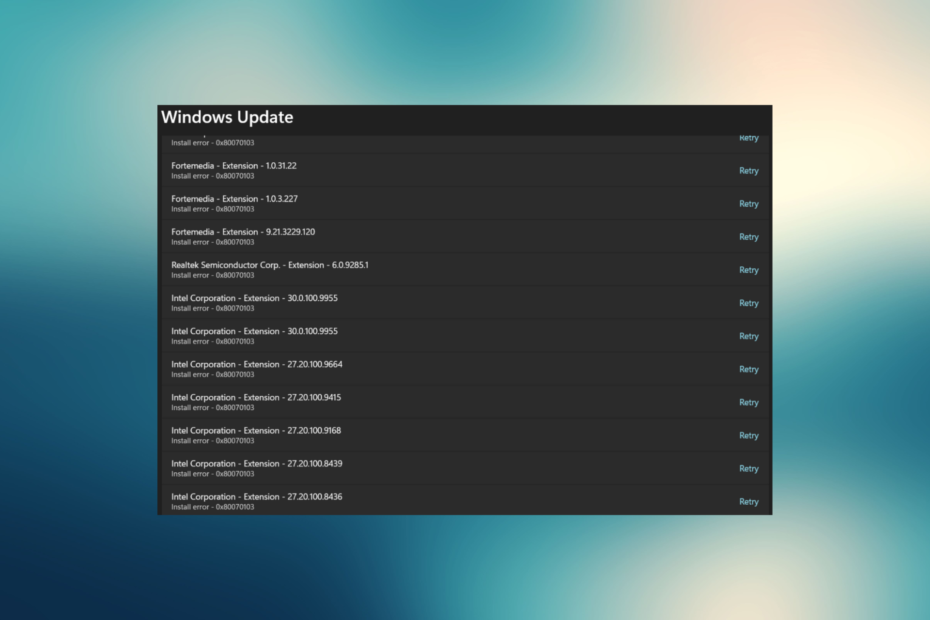
Xالتثبيت عن طريق النقر فوق ملف التنزيل
- قم بتنزيل Fortect وتثبيته على جهاز الكمبيوتر الخاص بك.
- ابدأ عملية مسح الأداة للبحث عن الملفات الفاسدة التي هي مصدر المشاكل.
- انقر بزر الماوس الأيمن فوق ابدأ الإصلاح لحل مشكلات الأمان والأداء مع جهاز الكمبيوتر الخاص بك.
- تم تنزيل Fortect بواسطة 0 القراء هذا الشهر.
خطأ تثبيت Intelligo 100.1.4.1273 هو نوع من خطأ Windows Update الذي يحتوي على رمز الخطأ 0x80070103. يخبر رمز الخطأ هذا المستخدم أن برامج التشغيل التي يحاول Windows Update تثبيتها إما مثبتة بالفعل أو غير متوافقة مع النظام.
تحدث مشكلة تثبيت Intelligo 100.1.4.1273 عادةً عندما يكون هناك ملف مشكلة مع Windows Update مخبأ. في هذه المقالة ، نوضح أسباب هذا الخطأ وكيف يمكنك إصلاحه.
ما الذي يسبب خطأ Intelligo 100.1.4.1273؟
يمكن أن يكون سبب رمز الخطأ 0x80070103:
- تحديث محرك أقراص بجانب Windows Update: يمكن أن تتسبب محاولة إجراء تحديث لبرنامج التشغيل الحالي جنبًا إلى جنب مع تحديث Windows في حدوث خطأ Intelligo 100.1.4.1273.
- مشكلات توافق تحديث برنامج التشغيل: قد تواجه هذا الخطأ أيضًا عندما يكون برنامج التشغيل الذي يتم تثبيته بواسطة Windows Update غير متوافق مع ملف شبابيكإصدار مثبتة على جهاز الكمبيوتر الخاص بك.
- السائق قيد الاستخدام: إذا كان النظام يستخدم محرك الأقراص أثناء محاولة Windows Update تحديثه ، فقد ينتهي بك الأمر برمز الخطأ 0x80070103.
- ملفات النظام الفاسدة: تثبيت التحديثات عندما ملفات النظام تالفة بسبب فشل الأجهزة أو البرامج أو الفيروسات أو البرامج الضارة.
كيف يمكنني إصلاح خطأ Intelligo 100.1.4.1273؟
قبل أن تبدأ العمل على الإصلاحات الموضحة أدناه:
- تأكد من أن Windows Update لا يعمل حاليًا على جهاز الكمبيوتر الخاص بك. إذا كان الأمر كذلك ، دع التحديث يكتمل.
- بدلاً من ذلك ، يمكنك أيضًا إيقاف التحديث إذا كنت تريد المتابعة على الفور.
1. قم بتشغيل مستكشف أخطاء Windows Update ومصلحها
- ابحث عن ملف إعدادات التطبيق من قائمة ابدأ وانقر فوق يفتح.
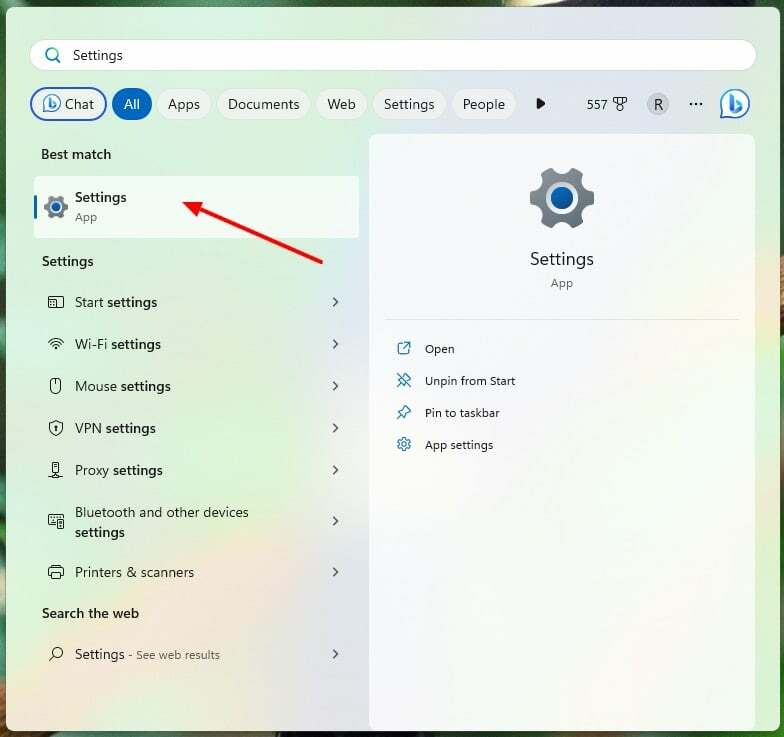
- اضغط على نظام في القائمة اليسرى وحدد ملف استكشاف الاخطاء خيار.
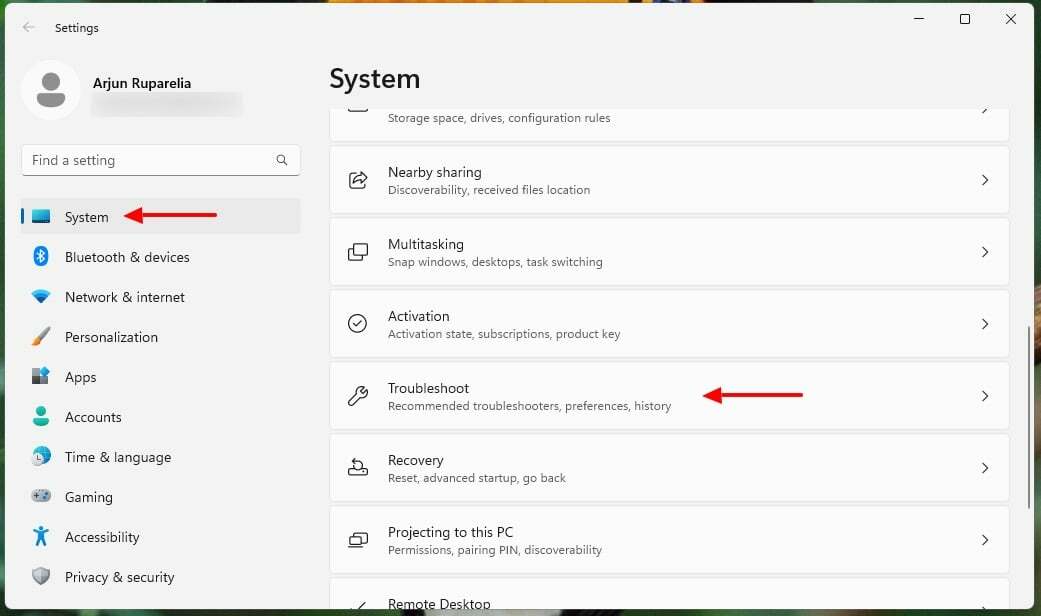
- ضمن خيارات استكشاف الأخطاء وإصلاحها ، انقر فوق أدوات استكشاف الأخطاء وإصلاحها الأخرى.
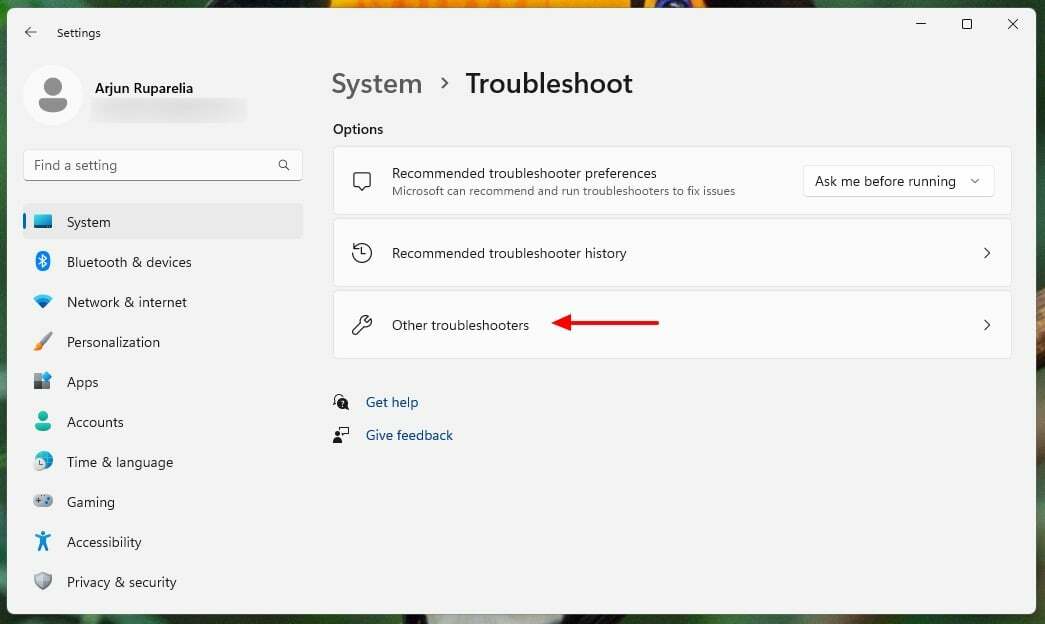
- في النافذة التالية ، ابحث عن ملف تحديث ويندوز الخيار وانقر يجري.
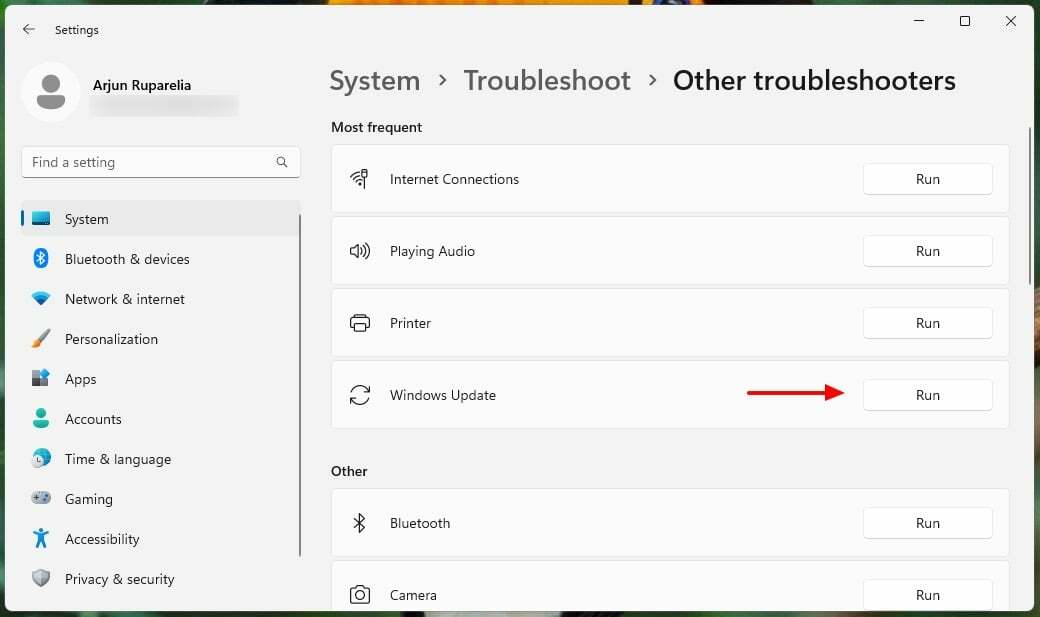
استرخ بينما يبحث مستكشف الأخطاء ومصلحها عن المشكلات ويحلها نيابةً عنك. أعد تشغيل النظام بمجرد الانتهاء من استكشاف الأخطاء وإصلاحها. حاول الآن تحديث Windows ومعرفة ما إذا كان الخطأ قد تم إصلاحه.
في حالة عدم نجاحها ، هناك طريقة أخرى لاكتشاف أخطاء تحديث Windows باستخدام دعم متخصص من إصلاح جهاز الكمبيوتر وحل المحسن.
2. امسح ذاكرة التخزين المؤقت لـ Windows Update
2.1 استخدام موجه الأوامر
- قم بتشغيل موجه الأوامر كمسؤول. يمكنك القيام بذلك بالضغط على يفوز + ص، وكتابة cmd ، والضغط كنترول + يحول + يدخل.
- قم بتنفيذ الأوامر التالية (على سبيل المثال ، اكتبها واضغط على يدخل) واحدا تلو الآخر:
توقف صافي wuauserv
صافي توقف cryptSvc
بت توقف صافي
ren C: \ Windows \ SoftwareDistribution SoftwareDistribution.old
ren C: \ Windows \ System32 \ catroot2 Catroot2.old
بداية net wuauserv
بدء صافي cryptSvc
بتات البداية الصافية
إعادة تعيين netsh winsock
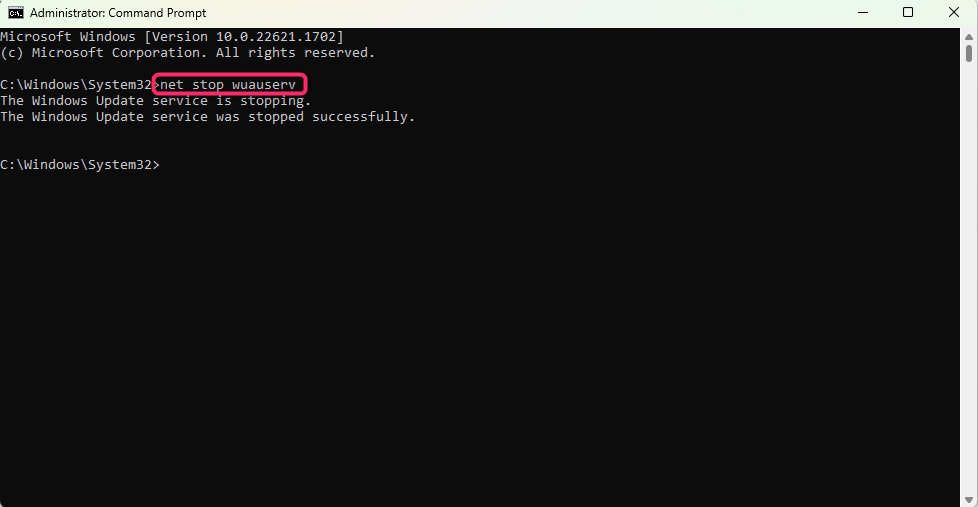
- أعد تشغيل الكمبيوتر بمجرد الانتهاء.
2.2 افعل ذلك يدويًا
- بحث عن خدمات في ال قائمة البدأ و اضغط يدخل.
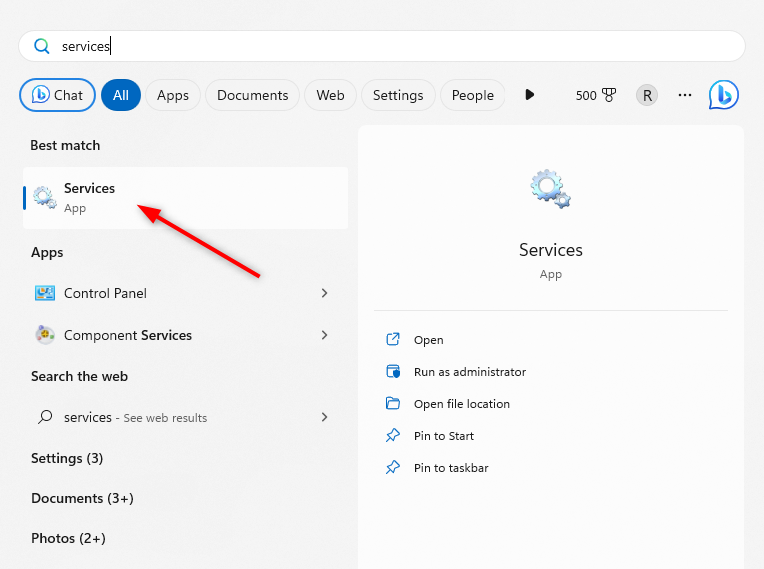
- ابحث يدويًا عن الخدمات التالية في القائمة ، وانقر بزر الماوس الأيمن عليها ، واختر قف:
- تحديث ويندوز
- خدمات التشفير
-
خدمة النقل الذكي في الخلفية
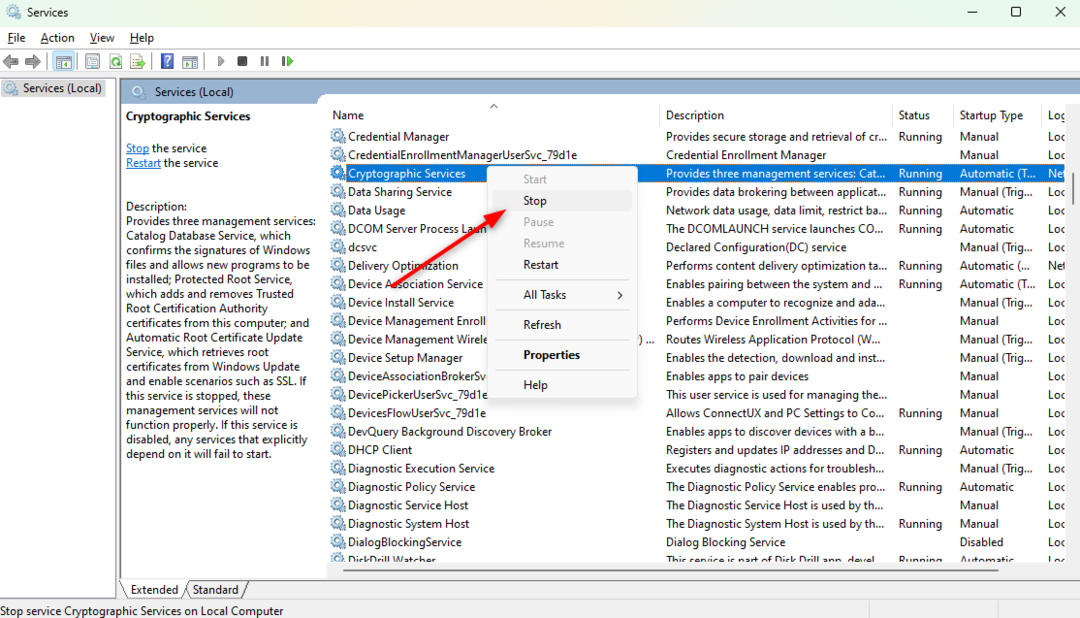
- انتقل إلى المسار التالي (بافتراض تثبيت Windows على محرك الأقراص C) وأعد تسمية المجلد المسمى توزيع البرمجياتل SoftwareDistribution.old:
ج: \ ويندوز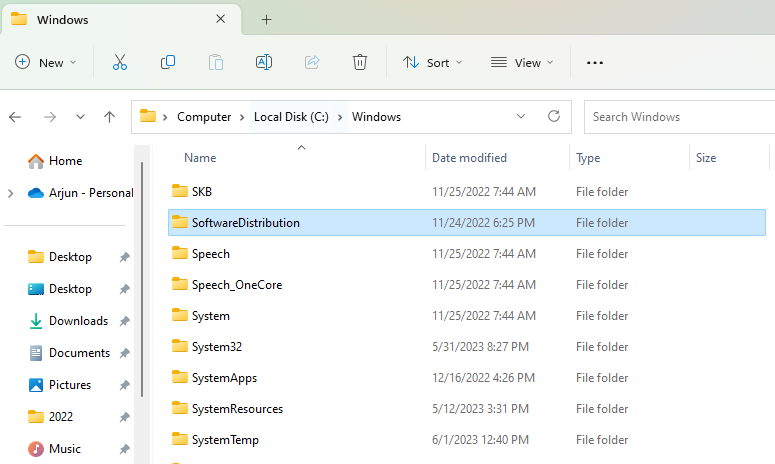
- انتقل إلى المسار التالي وأعد تسمية المجلد المسمى كاتروت 2 ل catroot2.old:
ج: \ Windows \ System32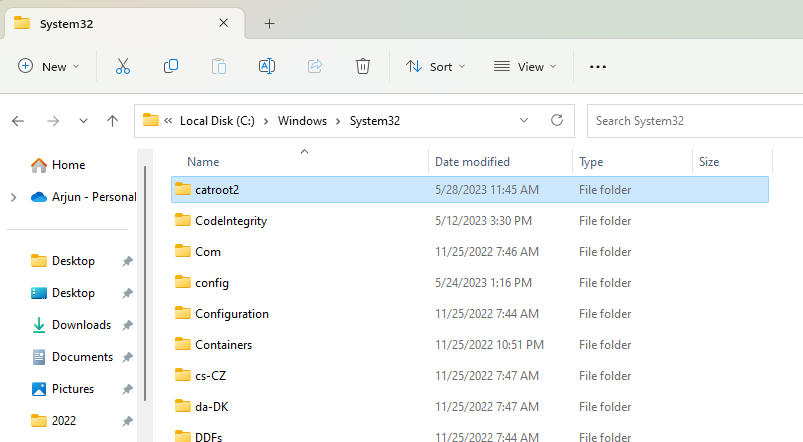
- أعد تشغيل الخدمات التي قمت بتعطيلها في الخطوة 2 بالنقر بزر الماوس الأيمن عليها وتحديدها يبدأ.
- قم بتشغيل موجه أوامر مرتفع بالضغط على يفوز + ص، الكتابة كمدو ملحة كنترول + يحول + يدخل.
- قم بتنفيذ الأمر التالي:
إعادة تعيين netsh winsock - أعد تشغيل جهاز الكمبيوتر الخاص بك.
تنفيذ أي من هذه الأساليب سوف امسح ذاكرة التخزين المؤقت لـ Windows Update وتشغيل الأمور.
- خدمات Windows 10 التي يمكنك تعطيلها بأمان وكيفية توجيهها
- تعطيل خدمات Windows 11: كيفية القيام بذلك بأمان
- Windows Update لا يعمل أو يتم تحميله: التشخيص والإصلاح بسهولة
- أخطاء وأدلة Windows Update
3. قم بإجراء تمهيد نظيف
- يضعط يفوز + ص.
- اكتب في مسكونفيغ و اضغط يدخل.
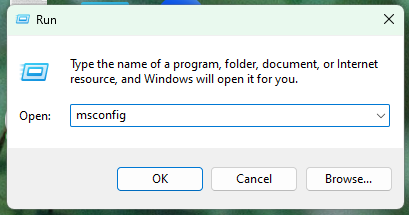
- اذهب إلى عام علامة التبويب وانقر فوق بدء التشغيل الانتقائيخيار. تأكد من التحقق من تحميل خدمات النظام مربع الاختيار وإلغاء تحديد تحميل عناصر بدء التشغيلدخول.
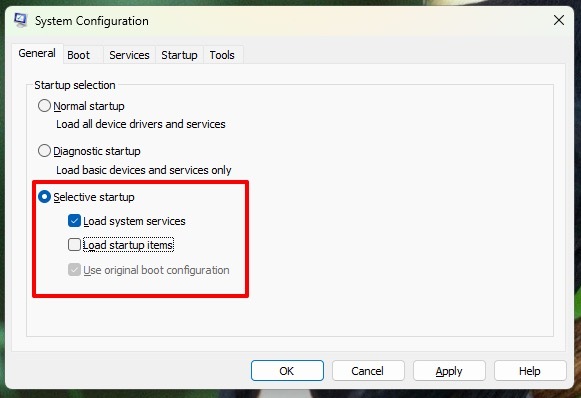
- بعد ذلك ، انتقل إلى خدمات علامة التبويب وحدد المربع الموجود في الجزء السفلي الأيسر الذي يشير إلى اخفي كل خدمات مايكروسوفت. اضغط على أوقف عمل الكل زر.
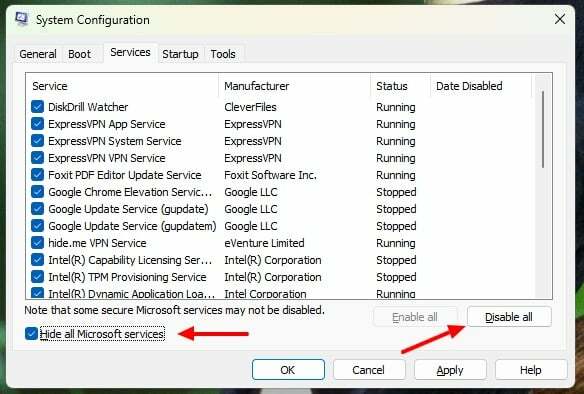
- اذهب إلى بدءعلامة التبويب وانقر فوق افتح مدير المهام.
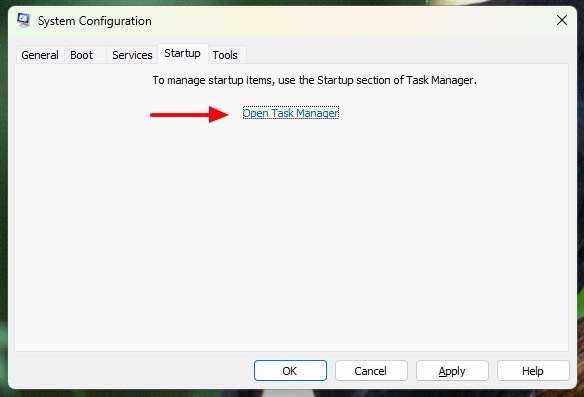
- في إدارة المهام ، حدد كل تطبيق بدء تشغيل ممكّن وانقر فوق إبطال في أعلى اليمين.
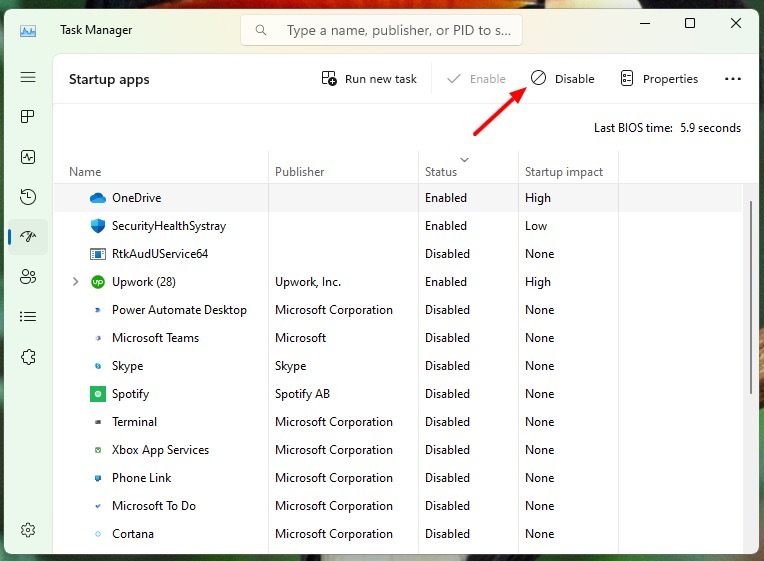
- أغلق نافذة إدارة المهام وانقر فوق يتقدم > نعم.
- أعد تشغيل النظام الخاص بك.
التمهيد النظيف هو المكان الذي تبدأ فيه تشغيل جهاز الكمبيوتر الخاص بك بالحد الأدنى من برامج التشغيل المطلوبة. يتم تعطيل جميع برامج بدء التشغيل لتحديد ما إذا كان أي منها يتسبب في حدوث مشكلات في عملية التثبيت.
بعد إجراء تمهيد نظيف ، إذا تم حل خطأ تثبيت Intelligo 100.1.4.1273 ، فأعد تمكين خدمات Microsoft وتطبيقات بدء التشغيل من تكوين النظام.
عند الانتهاء ، تحقق مما إذا كان قد تم حل الخطأ. في معظم الحالات ، يكون من السهل حل خطأ تثبيت Intelligo 100.1.4.1273. في الواقع ، الأكثر شيوعًا أخطاء Windows Update سهلة الإصلاح.
هل كنت قادرًا على حل الخطأ أيضًا؟ اسمحوا لنا أن نعرف في التعليقات أدناه.
هل ما زلت تواجه مشكلات؟
برعاية
إذا لم تحل الاقتراحات المذكورة أعلاه مشكلتك ، فقد يواجه جهاز الكمبيوتر الخاص بك مشكلات أكثر خطورة في نظام التشغيل Windows. نقترح اختيار حل الكل في واحد مثل فورتكت لإصلاح المشاكل بكفاءة. بعد التثبيت ، فقط انقر فوق ملف عرض وإصلاح زر ثم اضغط ابدأ الإصلاح.


